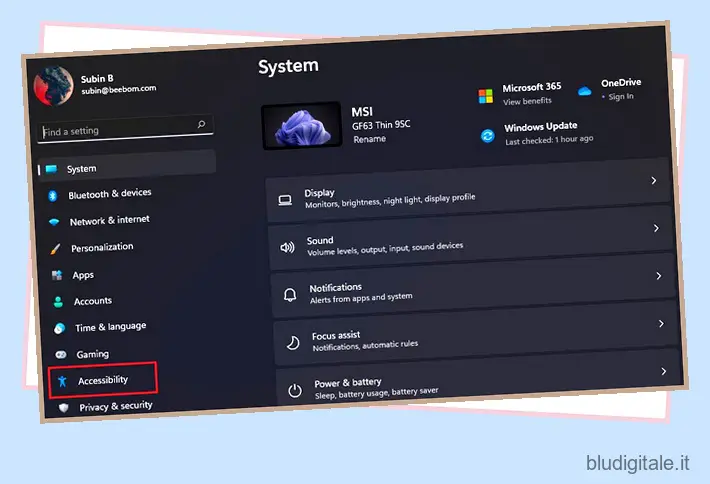Quando Microsoft ha annunciato Windows 11 all’inizio di quest’anno, la società ha definito il suo ultimo sistema operativo desktop la versione più inclusiva di Windows. Come parte di questo sforzo, il gigante di Redmond ha rinnovato la pagina delle impostazioni di accessibilità e ha aggiunto temi ad alto contrasto, tra le altre modifiche. E ora, nell’ultima build di anteprima di Windows 11 Insider, Microsoft ha introdotto una nuova funzionalità che chiama Voice Access. Consente agli utenti di accedere ai propri computer Windows 11 utilizzando solo la voce. Se ti sembra utile, ti insegneremo come abilitare e utilizzare l’accesso vocale in Windows 11 per migliorare l’accessibilità.
Abilita e usa l’accesso vocale in Windows 11 (2022)
Sommario
Che cos’è l’accesso vocale in Windows 11?
Se volete continuare a leggere questo post su "Che cos’è l’accesso vocale in Windows 11 e come usarlo" cliccate sul pulsante "Mostra tutti" e potrete leggere il resto del contenuto gratuitamente. ebstomasborba.pt è un sito specializzato in Tecnologia, Notizie, Giochi e molti altri argomenti che potrebbero interessarvi. Se desiderate leggere altre informazioni simili a Che cos’è l’accesso vocale in Windows 11 e come usarlo, continuate a navigare sul web e iscrivetevi alle notifiche del blog per non perdere le ultime novità.
L’accesso vocale è una nuova funzionalità di accessibilità di Windows 11 che semplifica il controllo del PC Windows 11 utilizzando solo la voce. Sviluppato pensando alle persone con disabilità motorie, Voice Access utilizza il riconoscimento vocale sul dispositivo per riconoscere il parlato senza una connessione Internet attiva. Puoi utilizzare Voice Access per navigare nell’interfaccia utente, aprire app e digitare testo, tra le altre azioni supportate.
Microsoft ha iniziato a implementare Voice Access con l’anteprima di Windows 11 Insider build 22518 nel canale Dev. La funzionalità potrebbe arrivare nella versione stabile del sistema operativo nell’aggiornamento delle funzionalità del prossimo anno. Al momento, Voice Access supporta solo l’inglese (Stati Uniti), ma in futuro dovrebbe arrivare il supporto per altre lingue.
Nel caso in cui non vedi la funzione in inglese, assicurati che la tua lingua di visualizzazione. Puoi impostarlo su “Inglese” da ” Impostazioni -> Ora e lingua -> Lingua e regione -> Lingua di visualizzazione di Windows “. In tal caso, segui i passaggi seguenti per abilitare Voice Access sul tuo computer Windows.
Come configurare l’accesso vocale in Windows 11
1. Apri l’app Impostazioni utilizzando la scorciatoia da tastiera di Windows 11 “Win+I” e passa alla sezione “Accessibilità” dalla barra laterale sinistra.
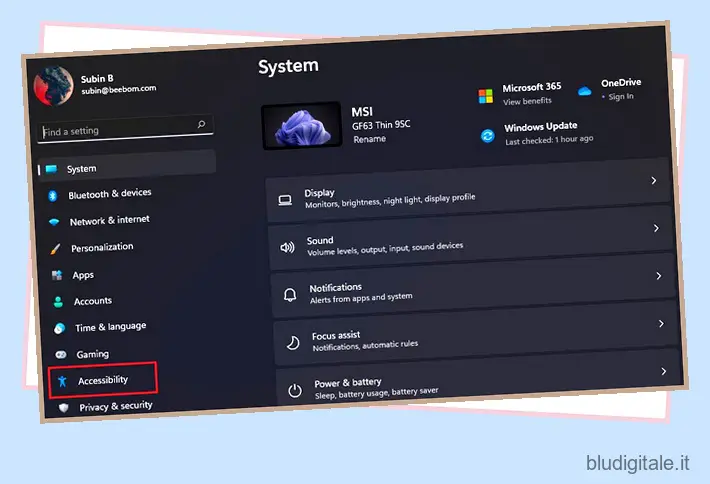
2. Nelle impostazioni “Interazione”, fare clic su “Parola” per aprire la schermata delle impostazioni di Voice Access.
3. Ora abilita l’interruttore “Accesso vocale” per usare la tua voce per digitare e controllare il tuo computer Windows 11. Puoi anche scegliere di abilitare la casella di controllo “Avvia accesso vocale dopo aver effettuato l’accesso al PC” in modo che Windows inizi automaticamente ad ascoltare i comandi vocali quando accendi il PC.
4. Come accennato in precedenza, l’accesso vocale è attualmente limitato all’inglese (Stati Uniti) e per iniziare è necessario scaricare il language pack offline. Dalla barra in alto, fai clic sul pulsante “Download” per scaricare e installare il language pack per l’accesso vocale. Questo modello vocale elaborerà localmente i dati vocali sul dispositivo. In particolare, Microsoft afferma che i dati vocali non sono condivisi nel cloud.
Come utilizzare la funzionalità di accesso vocale di Windows 11
1. Dopo aver scaricato il modello vocale di accesso vocale, Windows 11 mostrerà automaticamente la guida interattiva di accesso vocale per aiutarti a familiarizzare con la funzione. Dalla guida, dovresti prima scegliere il microfono che intendi utilizzare con l’accesso vocale.
2. Dopo aver scelto il microfono, dovresti dire “fai clic su Avvia guida” per passare attraverso la guida interattiva di accesso vocale. Se hai familiarità con la funzione, puoi invece dire “fai clic su Salta guida” per saltare la demo.

3. Ora, segui le istruzioni sullo schermo per provare come aprire menu e opzioni, controllare il puntatore del mouse e dettare e modificare il testo. Il processo consiste principalmente nel dire “fai clic su
Ad esempio, puoi utilizzare il comando “mostra numeri” per sovrapporre un numero su tutti i punti cliccabili in una finestra attiva. Quindi, puoi dire “fai clic su 
Guarda una demo video della funzione Voice Access su Windows proprio sotto:
Elenco dei comandi di accesso vocale in Windows 11
Microsoft ha condiviso un collegamento al sito Web con tutti i comandi vocali supportati. Puoi controllare tutti i comandi e le azioni che puoi eseguire con questa funzione di accessibilità sul tuo computer Windows 11 di seguito:
Gestisci l’accesso vocale e al microfono

Interagisci con le app

Interagisci con i controlli

Accedi e usa gli overlay

Controlla mouse e tastiera

Dettare il testo

Seleziona il testo

Modifica il testo

Naviga nel testo

Dettare segni di punteggiatura

Dettare i simboli

Prova Voice Access per controllare il PC Windows 11 con la voce
L’accesso vocale è una funzionalità di accessibilità promettente per gli utenti Windows e funziona come previsto anche nella fase iniziale. Detto questo, Microsoft dovrebbe lavorare per aggiungere il supporto per più lingue prima della sua più ampia versione stabile. Se stai eseguendo l’ultima build Insider, prova la funzione e facci sapere se ti è utile nella sezione commenti qui sotto. Se non hai ancora eseguito l’aggiornamento a Windows 11 da Windows 10 , controlla il nostro confronto tra Windows 11 Home e Windows 11 Pro per sapere quale versione di Windows è più adatta alle tue esigenze.